Kuidas saada pilti sülearvutist, nutitelefonist või tahvelarvutist Wi-Fi teleris? TV kui traadita monitor [Intel Widi ja Miracast]
![Kuidas saada pilti sülearvutist, nutitelefonist või tahvelarvutist Wi-Fi teleris? TV kui traadita monitor [Intel Widi ja Miracast]](https://remontcompa.com/storage/img/files/Intel-WiD_Miracast.gif)
- 690
- 138
- Fred Carroll
Sisu
- Pilt teleris sülearvutist või nutitelefoni WiFi-s
- Millised seadmed toetavad Intel Widi ja Miracasti?
- Intel Widi ja Miracast telerites
- Järelsõna
Pean sageli vastama küsimustele, mis kõlavad midagi sellist: “Kas on võimalik kasutada telerit, näiteks sülearvuti juhtmeta monitorit või nutitelefoni?". „Kuidas kuvada pilti teleris koos tahvelarvuti, arvuti või telefoniga, kuid mitte kaabli abil, vaid Wi-Fi järgi?". „Kuidas veenduda, et kõik, mis tahvelarvutis või nutitelefonis on, ja et kõik oleks õhus, kuvatakse teleris?".
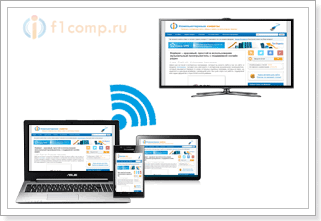 Selles artiklis üritan vastata esitatud küsimustele. Saame aru, kas ilma kaablita on võimalik, et viia pilt kaasaegsesse telerisse ja kuidas seda teha, kasutades Inteli widi tehnoloogiat või Miracast.
Selles artiklis üritan vastata esitatud küsimustele. Saame aru, kas ilma kaablita on võimalik, et viia pilt kaasaegsesse telerisse ja kuidas seda teha, kasutades Inteli widi tehnoloogiat või Miracast.
Enne kui jätkata põhiosa juurde, kus plaanin öelda, kui sama saate muuta teleri traadita kuvariks, peate selle välja mõtlema:
Õhk võib aeglustada, kasutada kaablit
Kui soovite pilti oma sülearvutist televiisorist tuua, et mängida mänge või vaadata filme, on kõige parem seda teha HDMI -kaablis. Arvutiga ei tohiks probleeme olla, sest nüüd on HDMI peaaegu igas sülearvutis või igas silindris ja telerites pole see kaugeltki haruldane. Kuidas seda kõike ühendada, lugege artiklis, kuidas telerit arvutiga (sülearvuti) ühendada, kasutades HDMI -kaablit? Televiisor kui monitor.
Ükski traadita tehnoloogia ei anna pildi kvaliteeti, mida saate digitaalse HDMI -kaabli abil (vähemalt praegu). Jah, ma tahan ilma juhtmeteta, kuid traadita tehnoloogia kasutamine on pidurid, ehkki mitte suured. Ja mängige mänge või vaadata pilte koos mõne viivitusega, pole eriti tore.
Tooge telerisse videoid ja fotosid, saate ilma spetsiaalsete tehnoloogiateta
Selles artiklis ütleme, et see dubleeritakse telerisse absoluutselt kõike, mis teie seadme ekraanil juhtub.
Kuid selleks, et Wi-Fi-d lihtsalt telefotode või oma arvutist, nutitelefonist või tahvelarvutist edastada, pole vaja spetsiaalseid tehnoloogiaid. Peaaegu iga kaasaegne teler toetab DLNA tehnoloogiat (kui on nutitelerit, toetab see kindlasti). Arvutid ja mobiilseadmed teavad ka seda, kuidas DLNA tehnoloogia abil meediumisisu edastada. Android saab kindlasti iOS -i (kui ma ei eksi), kuid Windows Phone'is ilmub see võimalus pärast versiooni 8 värskendamist.1 (kirjutamise ajal ootab ametlik värskendus veel üks kuu).
Fotode ja filmide levitamise konfigureerimiseks arvutist arvutist telerisse vaadake neid juhiseid:
Dlna seade (nutikas jagab) LG nutiteleriga. Vaadake arvutis olevaid filme ja fotosid
Seadistasime DLNA -serveri programmi "Kodumeediumiserver (UPNP, DLNA, HTTP)", ". Vaatame faile teleris arvutist
Kui esimene artikkel sobib ainult LG -telerite jaoks, võib teist nimetada universaalseks.
Kuidas kuvada Androidi seadmest fotosid ja videoid, kirjutasin eraldi artiklis: “Vaatame teleris fotosid ja videoid otse telefonist (tahvelarvuti). Seadistasime DLNA teleri ja nutitelefoni vahele ".
Noh, kui teil on vaja pilti teleris ja isegi juhtmeteta täielikult dubleerida, siis lugesime edasi.
Pilt teleris sülearvutist või nutitelefoni WiFi-s
Ma märkasin, et paljud inimesed tahavad tahvelarvutis käivitada, brauseris, kes vaatab veebifilmi ja toovad selle telerisse. Kuid DLNA filmi edastamiseks peate selle kõigepealt alla laadima. Kõigile see ei meeldi ja kõik ei tea, kuidas filme tahvelarvutisse alla laadida või nutitelefoni. Kui teil on nutiteleviisor, saate vaadata veebifilme otse telerist ja te ei vaja selleks täiendavaid seadmeid. Kuidas seda teha, lugege selles artiklis.
Seal on kaks peamist tehnoloogiat, mis võimaldavad traadita võrgus sülearvuti ekraanil või mobiilseadmel täielikult dubleerida kõike, mida näete. See on tehnoloogia Inteli juhtmeta ekraan (Intel widi) ja Iracast. Tõenäoliselt olete neist tehnoloogiatest juba kuulnud või näinud neid oma seadmete seadetes.
 Kui selgitate nende tööd oma sõnadega, siis juhtub kõik umbes nii: pilt, mis kuvatakse teie arvuti ekraanil, või mobiilseadme tihendatakse ja edastatakse Wi-Fi-le telerisse. Kõik see juhtub väga kiiresti ja viivitused pole peaaegu märgatavad.
Kui selgitate nende tööd oma sõnadega, siis juhtub kõik umbes nii: pilt, mis kuvatakse teie arvuti ekraanil, või mobiilseadme tihendatakse ja edastatakse Wi-Fi-le telerisse. Kõik see juhtub väga kiiresti ja viivitused pole peaaegu märgatavad.
Lülitate teleris lihtsalt Miracast või Intel Widi (kui see toetab seda tehnoloogiat, kui mitte, vajate spetsiaalset HDMI adapterit) ja mobiilseadmes või spetsiaalse programmi abil sülearvutis, alustage saatelehet. Seadmed on ühendatud ja pilt edastatakse telerisse. Muide, WiFi-võrk (ruuterit) pole üldse vaja, teler ise loob iseenda, mille peate lihtsalt ühendama. Midagi sellist nagu wi-fi otsene.
Esmapilgul on kõik väga lihtne. Kuid praegu ei toeta kõik seadmed neid traadita tehnoloogiaid. Kuigi ma arvan, et aasta pärast pole see enam probleem.
Muide, Intel widi (alustades versioonist 3.5) ühildub Miracastiga. Seetõttu võib Intel -tehnoloogiat pidada universaalseks.
Kuidas kuvada pilti telerile Androidi planeedilt või seda tehnoloogiat kasutav telefon, saate seda artiklit lugeda.
Millised seadmed toetavad Intel Widi ja Miracasti?
Mis puutub arvutitesse (sülearvutid), vajate Intel Widi tehnoloogia jaoks 4. põlvkonna Inteli protsessorit, Inteli graafikat ja traadita Wi-Fi Inteli adapterit. Nagu te juba aru saite, ei saa iga sülearvuti sellise konfiguratsiooniga kiidelda. Või vajate spetsiaalset eesliidet.
Kui räägime mobiilseadmetest, siis peaks neil olema ka Intel widi või Miracast tugi. Kui kavatsete neid tehnoloogiaid kasutada, siis vaadake seadmete omadusi ja täpsustage nende tehnoloogiate kättesaadavus enne ostmist.
Seda tehnoloogiat toetavate seadmete kohta näete üksikasjalikku teavet ametlikul veebisaidil http: // www.Intel.UA/sisu/www/ua/uk/arhitektuur-ja -tehnoloogia/Intel-juhtmeta-Display.Html.
Intel Widi ja Miracast telerites
Seadmetega, mis edastavad pildi õhu kaudu, mõtlesime välja nagu telerite puhul, mis kuvavad just seda pilti. Teleris on Inteli widi/Miracasti toetus kas sisseehitatud tugi või peate ostma spetsiaalse vastuvõtja, mis on ühendatud teie teleri HDMI -pistikuga.
Niipalju kui ma aru saan, peaaegu kõik populaarsete tootjate telerid: LG, Samsung, Toshiba - alustades 2013. aasta reast ja millist nutitelerit tugi on sisse ehitanud vastuvõtjad ja saavad töötada koos Intel Widi/Miracasti standardiga.
Kui teleris pole sisseehitatud toetust, nagu ma juba kirjutasin, aitab väline HDMI adapter. Muide, selle kaudu läheb pilt veelgi paremaks kui sisseehitatud -in.
Näiteks teleris LG 32LN575U - nutiteleri funktsiooniga odav mudel on tugi Intel Widi/Miracast jaoks. Ta näeb välja nagu see:
 Võib -olla demonstreerin selle tehnoloogia tööd, kuid see on juba teises artiklis.
Võib -olla demonstreerin selle tehnoloogia tööd, kuid see on juba teises artiklis.
Järelsõna
Võtame kokku. Kui soovite kasutada telerit oma arvuti või mobiilseadme peamise või teise monitorina ja teil pole kiiret vajadust neid õhu kaudu ühendada, on kõige parem seda teha kaabli abil. Ja odavam ning pildi kvaliteet on parem.
Ärge unustage seda DLNA tehnoloogia abil ja Wi-Fi abil saate fotosid ja videoid telerisse edastada. Kuid pildi tuletamiseks, mängu käivitades, olles brauser või töölaual - see ei tööta.
Kui soovite ikkagi kõike, mida kuvatakse teie arvuti, nutitelefoni või tahvelarvuti ekraanil, kuvatakse teleri ekraanil, siis vaadake Inteli Widi ja Miracast Technologies poole. Kui teie seadmed neid standardeid ei toeta, peate ostma spetsiaalsed prefiksid ja vastuvõtjad.
Kui kavatsete osta ainult uusi seadmeid ja kavatsete neid traadita tehnoloogiaid kasutada, siis enne ostmist vaadake, kas need toetavad neid standardeid.
Soovitan vaadata sellel teemal videot. Intel Widi ülevaade Natasha tehnoloogiast.
See on kõik. Parimate soovidega!
- « Ühendage iPad WiFi-ga. IPad Mini 2 näitel
- Doplayer on ilus, hõlpsasti kasutatav muusikamängija veebis raadiotugiga »

